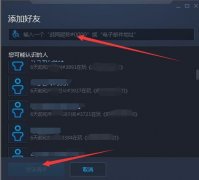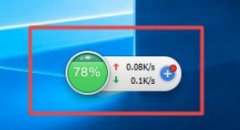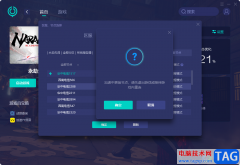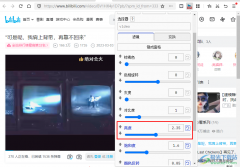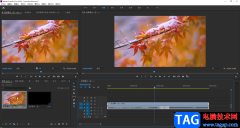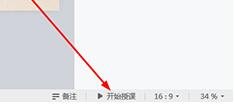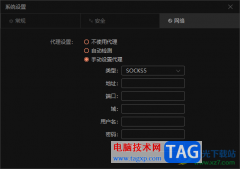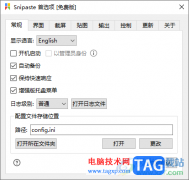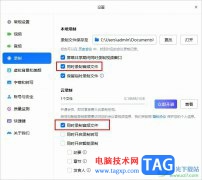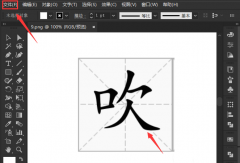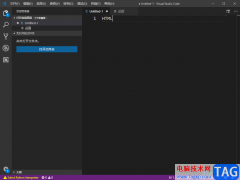语雀是很多小伙伴都在使用的一款云端知识库软件,在这款软件中,我们不仅可以创建知识库,对文档进行分类,还可以创建各种格式的文档,例如普通的文字文档或是表格文档,还有空白画板等。有的小伙伴可能不知道该在哪里找到创建画板的选项,其实我们打开“+”图标之后,在下拉列表中就能看到画板选项了,点击该选项并在弹框中选择新画板文档所保存的位置,最后利用工具完成内容绘制并点击保存即可。有的小伙伴可能不清楚具体的操作方法,接下来小编就来和大家分享一下语雀创建画板的方法。
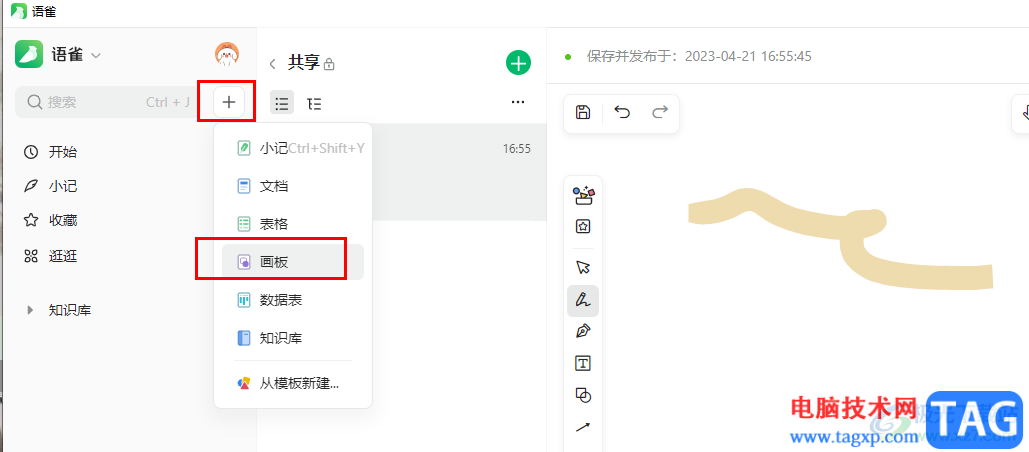
方法步骤
1、第一步,我们先在电脑中打开语雀软件,然后在软件页面中找到并点击打开“+”图标
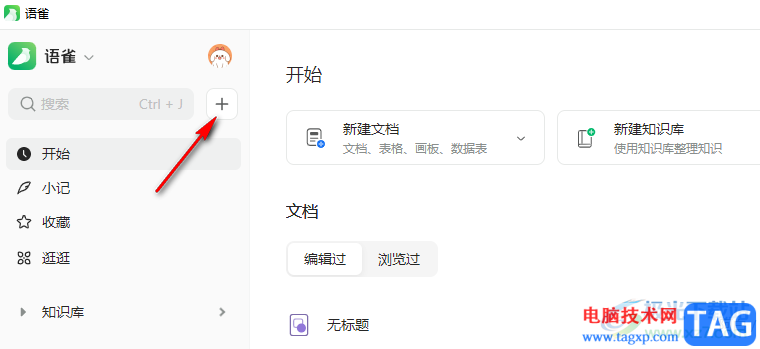
2、第二步,打开“+”图标之后,我们在下拉列表中找到“画板”选项,点击打开该选项
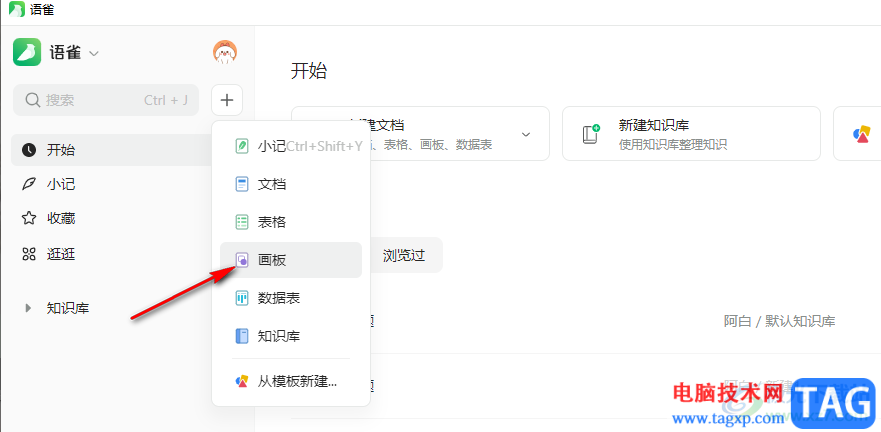
3、第三步,进入新建画板页面之后,我们在该页面中选择一个知识库作为画板的保存位置
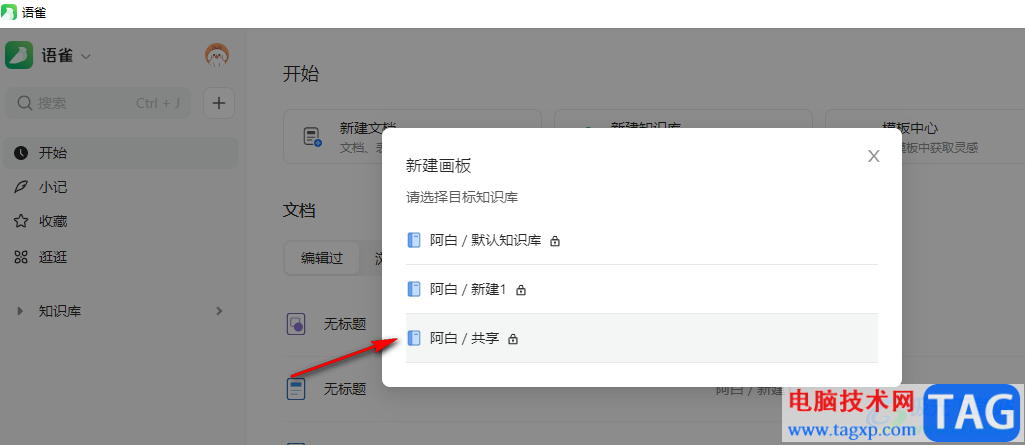
4、第四步,选择好保存位置之后就会自动进入画板页面,在开始绘制之前,我们需要点击点击画板名称右侧的三个竖点图标,然后在下拉列表中点击“重命名”选项
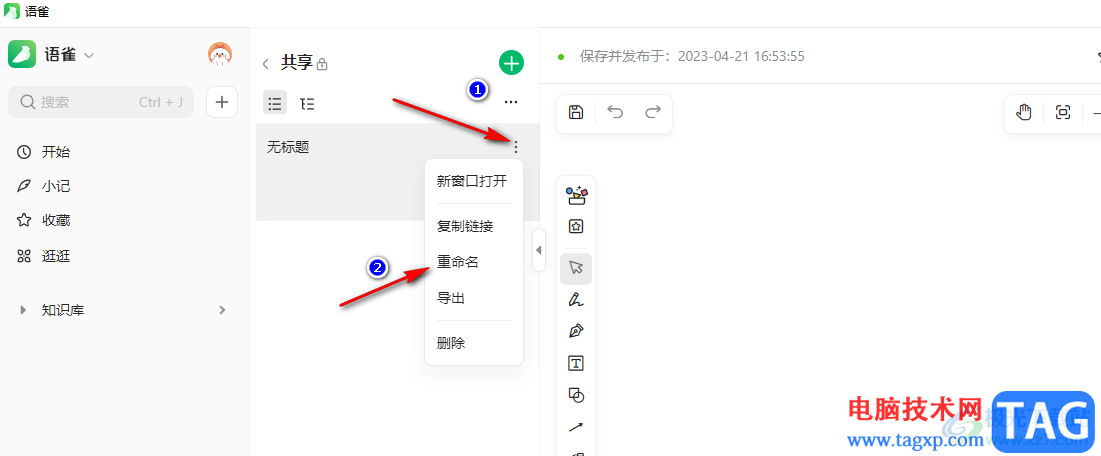
5、第五步,重命名之后,我们就可以使用列表中的工具在画板中进行绘制了,绘制成功之后点击保存按钮即可
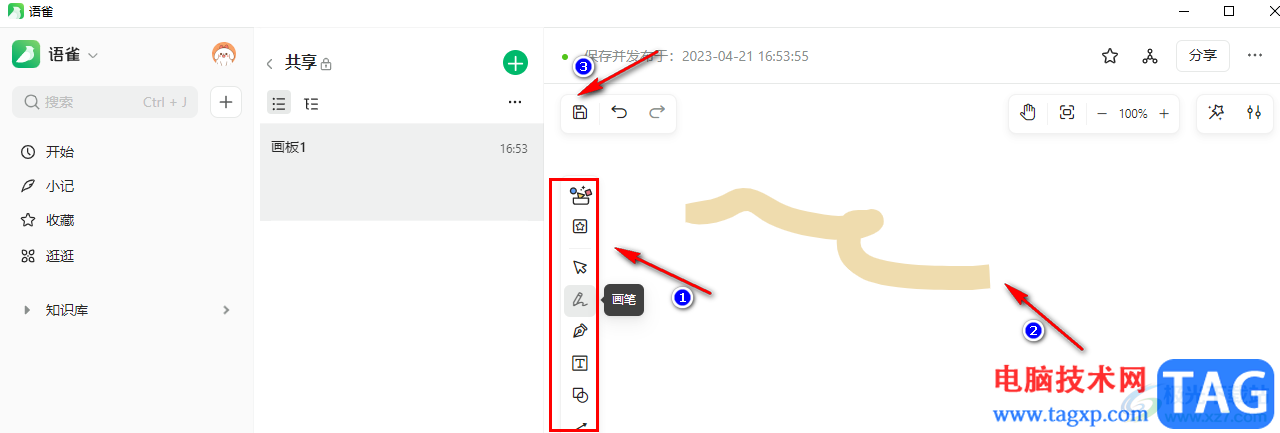
以上就是小编整理总结出的关于语雀创建画板的方法,我们在语雀中打开“+”图标,再点击画板选项,接着在弹框中选择一个知识库作为保存目录,最后对画面进行重命名并完成画面绘制即可,感兴趣的小伙伴快去试试吧。